아이패드로 손쉽게 문서 작성하는 5가지 방법 | 아이패드, 문서 작성, 팁
아이패드는 이동 중에도 간편하게 문서를 작성할 수 있는 훌륭한 도구입니다. 다양한 앱과 기능을 활용하면 생산성을 극대화할 수 있습니다.
첫 번째 방법은 텍스트 편집 앱을 활용하는 것입니다. Pages, Microsoft Word, Google Docs 등 다양한 앱을 통해 문서를 작성할 수 있습니다.
두 번째로는 애플 펜슬을 이용해 손쉽게 메모를 작성하거나 그림을 그리는 방법입니다. 글씨를 손으로 직접 쓰면 보다 자연스럽고 빠르게 생각을 정리할 수 있습니다.
세 번째 방법은 키보드 단축키를 익히는 것입니다. 다양한 단축키를 통해 문서 편집 시간을 절약할 수 있습니다.
네 번째로는 클라우드 저장소를 이용하는 것입니다. iCloud, Google Drive 등으로 문서를 저장하고, 언제 어디서든 접근할 수 있습니다.
마지막으로, 타이핑 연습을 통해 속도를 높이며 문서 작성 능력을 향상 시킬 수 있습니다. 꾸준한 연습이 중요합니다.
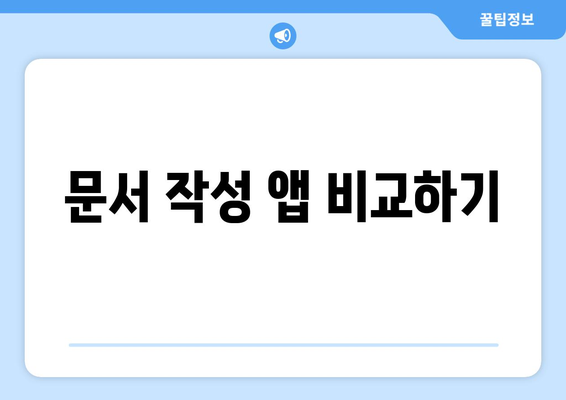
문서 작성 앱 비교하기
아이패드를 이용한 문서 작성은 이제 매우 간편해졌습니다. 다양한 앱들이 출시되어 있어, 사용자의 필요에 맞는 최적의 도구를 선택할 수 있습니다. 각 앱은 고유의 기능과 인터페이스를 가지고 있어, 비교를 통해 원하는 앱을 찾는 것이 중요합니다.
먼저, 문서 작성의 기본이라 할 수 있는 ‘Pages’ 앱은 애플에서 제공하는 편리한 기능을 갖추고 있습니다. 직관적인 인터페이스와 다양한 템플릿 덕분에 초보자도 쉽게 사용할 수 있습니다. 문서 작성 외에도 페이지 레이아웃, 차트 작성 등 여러 작업을 간편하게 처리할 수 있습니다.
그 다음으로 소개할 앱은 ‘Microsoft Word’입니다. 많은 사람들이 이미 익숙한 프로그램인 만큼, 다양한 기능은 물론 클라우드 저장 방식을 지원하여 언제 어디서나 문서에 접근할 수 있습니다. 특히 협업 기능이 뛰어나 여러 사람이 동시에 작업할 수 있는 장점이 있습니다.
또한, ‘Google Docs’는 인터넷만 있으면 어떤 기기에서도 문서를 작성할 수 있는 장점이 있습니다. 실시간으로 다른 사람과 함께 편집할 수 있기 때문에, 팀 프로젝트나 공동 작업에 유용합니다. 게다가 기본적인 문서 작성 기능 외에도 다양한 플러그인을 활용할 수 있어 활용도가 매우 높습니다.
- Pages: 애플 기본 앱으로 직관적인 사용 가능
- Microsoft Word: 다양한 기능과 협업 지원
- Google Docs: 클라우드 기반의 실시간 협업 가능
마지막으로, ‘Notability’와 ‘GoodNotes’와 같은 노트 앱도 유용합니다. 이 앱들은 손글씨 입력에 최적화되어 있어, 손으로 쓰는 것과 같은 느낌으로 문서를 작성할 수 있습니다. 특히, 주석을 달거나 다양한 형식으로 정보를 정리하는데 매우 유용합니다.
이처럼 다양한 문서 작성 앱들이 존재하지만, 각자의 필요와 사용 환경에 맞는 앱을 선택하는 것이 핵심입니다. 각 앱의 장단점을 잘 이해하고 활용한다면, 아이패드에서의 문서 작성은 더욱 간편하고 효율적일 것입니다.
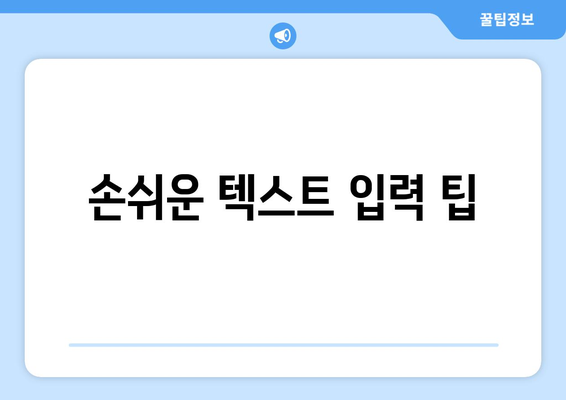
손쉬운 텍스트 입력 팁
아이패드는 편리하고 직관적인 문서 작성 도구입니다. 이를 최대한 활용하기 위해서는 몇 가지 유용한 팁을 알고 있는 것이 좋습니다. 아래의 팁들을 참고하여 아이패드에서의 문서 작성 경험을 한층 더 향상시켜 보세요.
| 팁 | 설명 | 장점 |
|---|---|---|
| 외장 키보드 사용하기 | 아이패드에 외장 키보드를 연결하여 손쉽게 타이핑하세요. | 더 빠르고 편리한 텍스트 입력 가능 |
| 스마트폰과 연동하기 | 스마트폰과 연동하여 통화나 메시지를 쉽게 작성하세요. | 여러 기기에서 작성 편리하게 진행 |
| 음성 입력 기능 활용하기 | 음성 인식 기능을 사용하여 텍스트를 입력할 수 있습니다. | 손을 사용하지 않고 빠르게 입력 가능 |
| 메모 앱 활용하기 | 기본 제공되는 메모 앱을 활용하여 간단한 메모를 작성하세요. | 빠르고 간편하게 아이디어를 기록 가능 |
| 클라우드 저장소 이용하기 | 문서를 클라우드에 저장하여 언제 어디서나 접근하세요. | 문서 관리가 용이하고 안전함 |
위의 팁들을 활용하여 아이패드에서 더 효율적으로 문서를 작성해 보세요. 각 팁은 상황에 맞게 조합하여 사용하면 더욱 큰 효과를 볼 수 있습니다. 각자의 스타일에 맞는 입력 방법을 찾아 문서 작성이 수월해지기를 바랍니다.
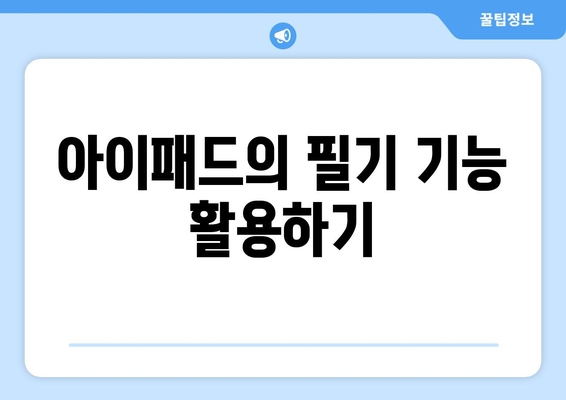
아이패드의 필기 기능 활용하기
필기 앱 활용하기
아이패드에는 다양한 필기 앱이 있으며, 사용자는 그 중에서 필요한 기능을 갖춘 앱을 선택할 수 있습니다.
가장 인기 있는 필기 앱 중 하나는 노타빌리티입니다. 이 앱은 필기를 디지털화하고, 음성 메모와의 통합 기능을 제공하여 학습에 매우 유용합니다. 또 다른 추천 앱인 굿노트는 다채로운 템플릿을 통해 사용자가 개인화된 노트를 작성할 수 있습니다. 이러한 앱들은 손글씨를 그대로 디지털 문서로 변환하여 편리함을 더합니다.
애플 펜슬의 활용
애플 펜슬을 사용하면 필기가 훨씬 더 자연스럽고 정확하게 이루어질 수 있습니다.
아이패드와 함께 사용하는 애플 펜슬은 손글씨를 더욱 매끄럽고 정밀하게 만들어줍니다. 특히, 압력 감지 기능이 있어 필기 스타일에 따라 굵기와 밝기를 조절할 수 있는 점이 큰 장점입니다. 이를 통해 사용자는 더 손쉽게 그림을 그리거나 노트를 작성할 수 있습니다.
손 글씨 인식 기능
아이패드의 손 글씨 인식 기능은 입력한 필기를 텍스트로 변환할 수 있습니다.
아이패드에서는 이제 손글씨를 입력하면 자동으로 디지털 텍스트로 변환해주는 기능이 있습니다. 이를 통해 필기를 하면서도 텍스트 문서 작성이 가능해져 효율적입니다. 사용자는 필기를 한 후, 원하는 부분을 선택하여 빠르게 편집할 수 있습니다.
클라우드 저장 활용하기
문서를 클라우드에 저장하면 언제 어디서든 접근할 수 있어 편리합니다.
아이패드에서 작성한 문서를 클라우드 서비스에 저장하면, 다른 기기에서 즉시 접근할 수 있습니다. 이는 팀 프로젝트나 성과물 요청 시 특히 유용합니다. 아이클라우드나 구글 드라이브와 같은 서비스를 사용하면 안전하게 데이터를 보관할 수 있습니다.
업무에 맞는 템플릿 사용하기
다양한 템플릿을 사용하여 문서 작성 시간을 줄이고, 일관성 있는 결과물을 얻을 수 있습니다.
아이패드에는 업무에 적합한 다양한 템플릿이 제공됩니다. 예를 들어, 회의록 또는 보고서 템플릿을 사용하면 문서를 쉽고 빠르게 작성할 수 있습니다. 사용자는 자신만의 스타일을 추가하면서도, 일관된 형식을 유지할 수 있습니다.
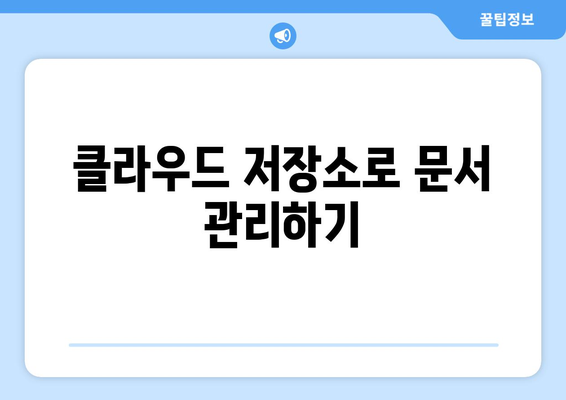
클라우드 저장소로 문서 관리하기
1, 클라우드 저장소의 장점
- 클라우드 저장소는 언제 어디서나 접근할 수 있는 편리함을 제공합니다.
- 기기 간에 동기화가 되어, 문서를 업데이트하면 모든 기기에서 최신 버전을 유지할 수 있습니다.
- 내부 저장 용량을 절약할 수 있어 효율적인 저장 관리가 가능합니다.
저장 용량과 접근성
클라우드 서비스를 이용하면 제한된 저장 공간에 구애받지 않고 파일을 저장할 수 있습니다. 더불어, 인터넷만 있으면 언제든지 필요한 자료에 접근할 수 있어 작업의 유연성을 높입니다.
자동 백업 기능
클라우드 저장소는 문서를 자동으로 백업해주기 때문에 파일 분실의 위험을 줄여줍니다. 이로 인해 중요한 문서가 갑작스럽게 사라져도 안심하고 작업을 계속할 수 있습니다.
2, 추천하는 클라우드 서비스
- 구글 드라이브: 무제한 공유 및 다양한 형식의 파일 저장이 가능.
- 드롭박스: 사용자 친화적인 인터페이스와 쉬운 파일 관리 기능.
- 아이클라우드: 애플 기기와의 뛰어난 호환성 제공.
구글 드라이브 기능
구글 드라이브는 여러 사용자가 동시에 문서를 작성하고 편집할 수 있는 협업 기능을 제공합니다. 이를 통해 팀 프로젝트 시 효율적인 작업이 가능합니다.
아이클라우드 사용 방법
아이클라우드는 애플 기기 사용자에게 최적화된 편리함을 제공합니다. 각 기기에서 쉽게 동기화할 수 있으며, 설정에서 파일 저장 옵션만 활성화하면 자동으로 관리됩니다.
3, 클라우드 저장소 이용 시 주의사항
- 인터넷 연결이 필수이므로 인터넷 환경을 확인해야 합니다.
- 프라이버시 문제를 고려해 비밀번호 관리에 신경 써야 합니다.
- 서비스에 따라 저장 용량이 제한될 수 있으니 필요한 용량을 계획해야 합니다.
프라이버시 보호
클라우드 사용 시 개인 정보 및 파일의 보안을 유지하는 것이 중요합니다. 가능한 강력한 비밀번호를 사용하고, 2단계 인증 기능을 활용하여 보안을 강화합시다.
요금제 확인
각 서비스마다 요금제가 다르므로 가격과 제공 용량을 비교해 보아야 합니다. 필요에 따라 무료 플랜으로 시작하여 추가 용량이 필요할 때 요금제를 변경하는 것도 좋은 방법입니다.
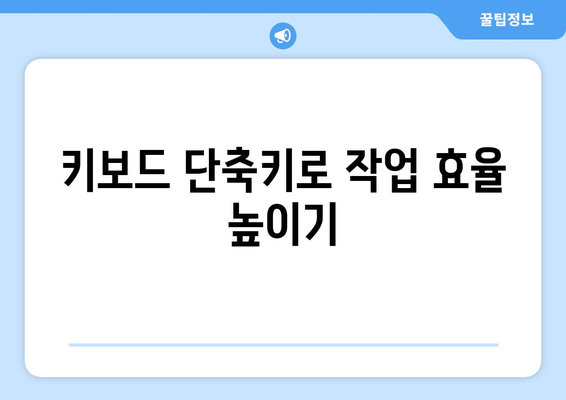
키보드 단축키로 작업 효율 높이기
아이패드에서 문서를 작성할 때 키보드 단축키를 활용하면 시간을 절약하고 작업 효율을 높일 수 있습니다. 기본적으로 제공되는 단축키는 문서 편집, 텍스트 선택, 이동 등을 보다 빠르고 쉽게 할 수 있게 도와줍니다.
예를 들어, 복사(Cmd + C)와 붙여넣기(Cmd + V) 단축키는 모든 문서 작업에서 필수적으로 사용되며, 효율적인 작성을 돕습니다. 또한, 저장(Cmd + S) 단축키를 사용하면 자주 작업을 저장하여 데이터 손실 위험을 줄일 수 있습니다.
키보드 단축키를 기억하고 활용하는 것은 처음에는 어려울 수 있지만, 자주 사용할수록 익숙해지고 더 빠르게 작업할 수 있습니다. 문서 편집에 빈번하게 사용되는 단축키 목록을 정리해두면 유용합니다.
“키보드 단축키는 문서 작업에서 시간을 절약하는 가장 간단하면서도 효과적인 방법입니다.”
사용자가 원하는 특정 단축키를 설정할 수 있는 기능도 있으며, 이를 통해 개인의 문서 작성 스타일에 맞춰 최적화할 수 있습니다. 단축키를 사용자 맞춤으로 설정하는 방법은 다양한 앱에서 지원하고 있으니, 필요한 기능을 찾아보세요.
문서 작성 앱에 따라 지원하는 단축키가 다를 수 있으니, 각 앱의 설정 메뉴를 통해 확인하고 연습하는 것이 좋습니다. 특히, 전문적인 문서 작성 도구의 경우, 더욱 다양한 단축키를 제공하기 때문에 활용도를 높일 수 있습니다.
결국, 키보드 단축키를 통하여 아이패드에서의 문서 작업을 더욱 효율적이고 빠르게 진행할 수 있습니다. 그래서 자주 사용하는 단축키들을 메모해 놓고 사용하는 것이 좋습니다.
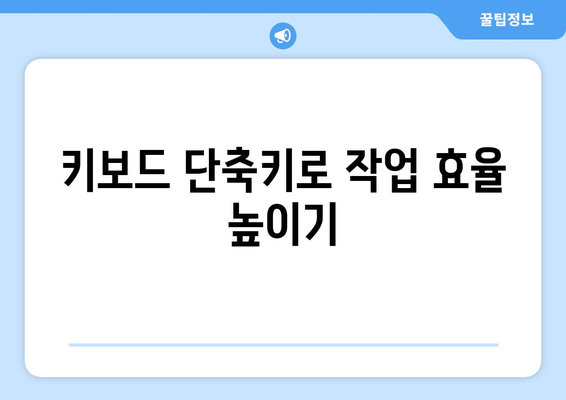
아이패드로 손쉽게 문서 작성하는 5가지 방법 | 아이패드, 문서 작성, 팁에 대해 자주 묻는 질문 TOP 5
질문. 아이패드로 문서 작성을 위한 가장 좋은 앱은 무엇인가요?
답변. 아이패드에서 문서 작성을 위해 많은 사람들이 페이지스나 마이크로소프트 워드를 추천합니다. 이 앱들은 다양한 문서 형식을 지원하며, 직관적인 인터페이스를 제공하여 초보자도 쉽게 사용할 수 있습니다.
셀 수 없이 많은 템플릿도 제공하여 빠르게 시작할 수 있는 장점이 있습니다.
질문. 아이패드에서 문서를 작성할 때 키보드를 사용하는 것이 유리한가요?
답변. 네, 아이패드에서 문서를 작성할 때 물리 키보드를 사용하는 것이 매우 유리합니다. 키보드를 사용하면 타이핑 속도가 빨라지며, 긴 문서를 작성하는 데에 편리합니다.
또한, 아이패드의 화면 공간을 더 효율적으로 활용할 수 있어 더욱 편리하게 작업할 수 있습니다.
질문. 아이패드에서 문서 작성 중에 주의할 점은 무엇인가요?
답변. 아이패드로 문서 작업을 할 때는 전원 관리와 저장에 주의해야 합니다. 작업 중 배터리가 부족해지면 데이터가 손실될 수 있으므로, 정기적으로 저장하는 습관이 필요합니다.
또한, 클라우드 서비스와 동기화를 활용하면 데이터 안전성을 높일 수 있습니다.
질문. 아이패드로 복잡한 문서를 작성할 수 있나요?
답변. 물론 가능합니다! 아이패드는 스플릿 뷰와 멀티태스킹 기능을 통해 복잡한 문서 작성에도 적합합니다. 예를 들어, 한쪽 화면에는 참고 자료를 띄워 놓고, 다른 쪽에서 문서를 작성하는 것이 가능합니다.
이러한 기능을 사용하면 생산성을 크게 높일 수 있습니다.
질문. 아이패드로 작성한 문서를 다른 기기와 쉽게 공유할 수 있나요?
답변. 네, 아이패드에서 작성한 문서는 이메일, 클라우드 서비스(구글 드라이브, 아이클라우드 등)를 통해 쉽게 공유할 수 있습니다.
또한, PDF 형식으로 변환하여 전송할 수도 있어 다양한 방식으로 문서를 공유할 수 있는 이점이 있습니다.




